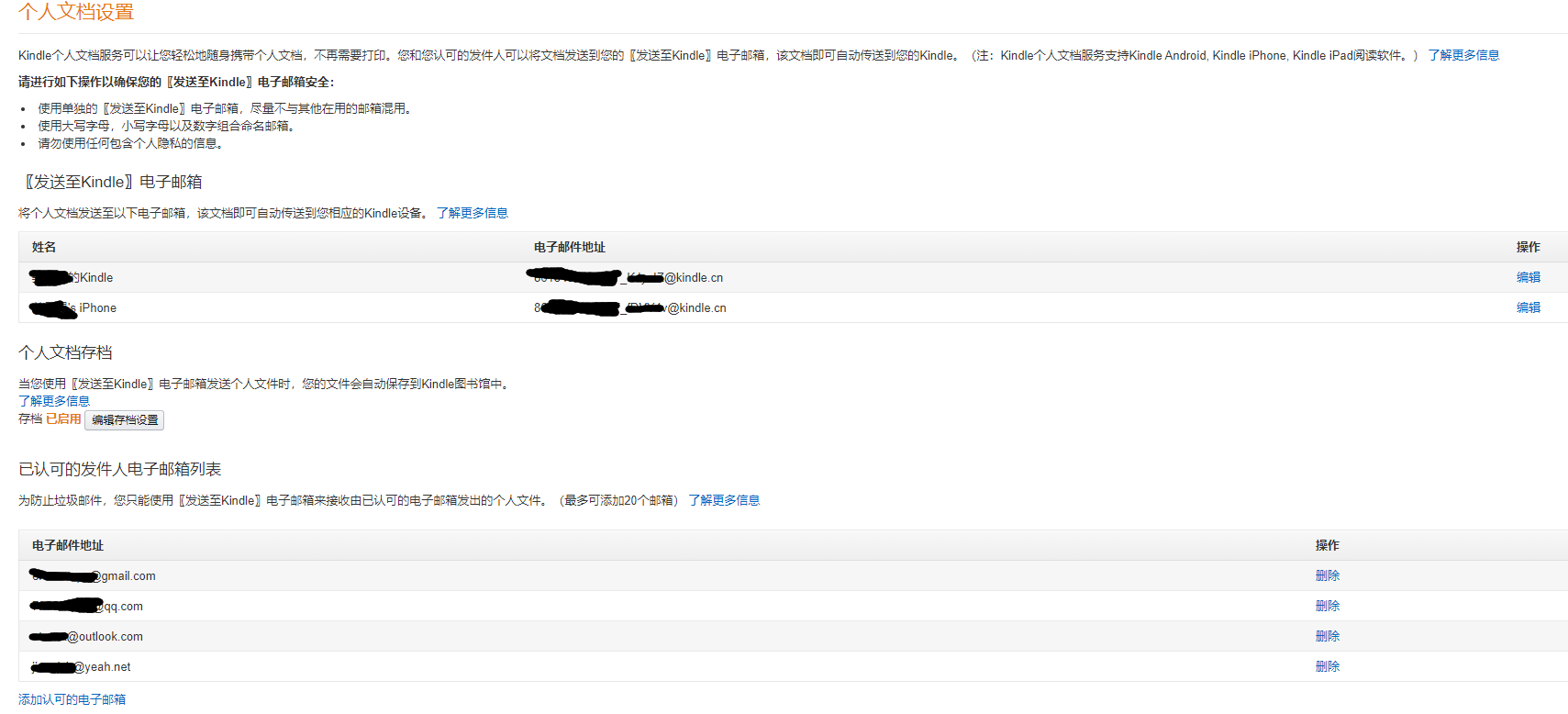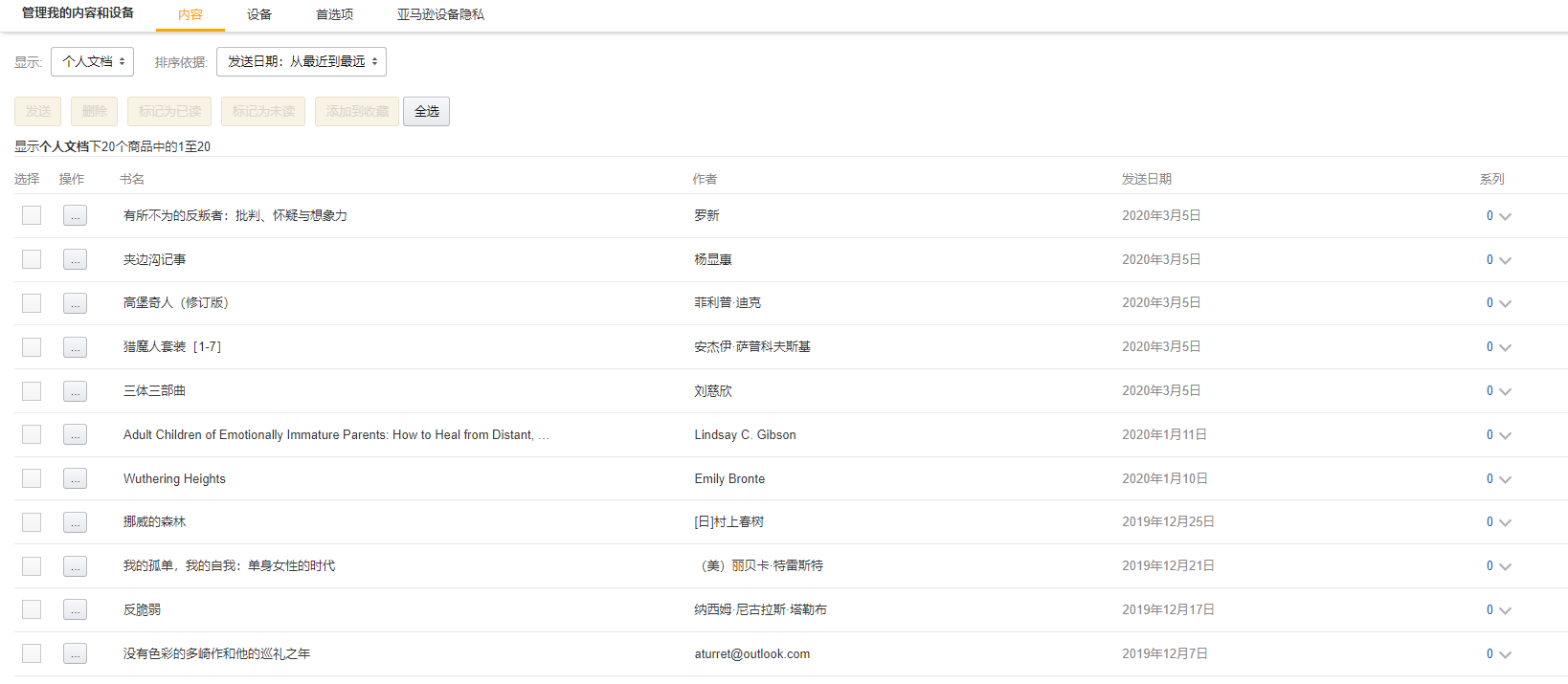Kindle 基本使用总结
近期趁着拼多多打折,入手了一台Kindle Paperwhite4。折腾了一下,做个记录。
近期趁着拼多多打折,入手了一台Kindle Paperwhite4。折腾了一下,做个记录。
本文主要内容包括:
- Amazon账号基本情况
- Kindle基本设置
- Kindle推送使用注意事项
Amazon账号
Kindle是Amazon推出的电子阅读服务,其中特指同期推出的电纸墨(E-Ink)阅读器硬件产品。除了可以阅读用户自行上传的文件外,Kindle还提供接入Amazon账号的联网购买正版电子书功能。
账号分区
Amazon在地球上共有多个服务区,我们能接触到的一般是美区(https://amazon.com)、中国区(https://amazon.cn)和日本区(https://amazon.co.jp)。此外还有加拿大区西班牙区等等,虽然可以通过同一个登录窗口登录,但实际上账户存储是分开在不同的服务器里的。
这三个地区的账号服务器不共用。因此,可以用相同的账号密码在三个地区分别注册账号。但我不推荐这么做,因为有时可能会遇到需要注销设备上的账号,并切换至另一区域账号的情况。而Kindle相关设备与应用在登陆账号时并不区分服务区,假如采用了相同的账号密码,则会优先选择与设备出厂区域/系统设置区域相关性最强的地区账户登录。比如国行的KPW,就会有限登陆中国区账号。
在Kindle设备及应用上,登录不同地区的账号会使用不同地区的图书商城。总结下来的话:中国的最便宜;日本的有漫画看;美国的最贵,和实体书几乎无异,唯一的好处是可以和goodreaders绑定同步想读/读书记录等。不过反正我也是看自己上传的盗版书,都一样,自然选择网络接入速度最快的国区啦。
设备/应用与账号绑定
使用Kindle设备或应用时,会要求登录自己的Amazon账号方可使用。登陆后,该设备就会与登录的账号绑定。如果用户阅读自行上传的文档或商城购买的正版电子书,Kindle服务器会记录用户的阅读记录、书签与笔记等,并在使用其他终端时进行同步。
解除绑定时,设备上的有关记录会被抹去,已下载的正版电子书和个人文档也会被删除。总之折腾起来很麻烦,同一台设备(Kindle、手机、平板和PC)最好长时间只登录一个账号。
Kindle Paperwhite4基本设置
Kindle设备的操作系统极其封闭,不支持安装额外的应用,无法设置代理程序之类,别瞎琢磨了,省省心。
当然,可以越狱刷固件,不过我不推荐。用Kindle本来不就是图个省心么(
Kindle推送功能
可以用两种方式将自己拥有的电子文档放入Kindle中。
- 连接上USB线后,把文件复制到Kindle中。这种方式上传的文件仅保存在设备中,不会与云端同步。
- 使用Kindle邮箱推送功能,把文件传入Kindle的服务器中,再自行管理。
当然是建议能用后者的情况下就用后者啦。
邮箱推送
可以在亚马逊官网的个人文档设置中,看到已经登陆个人亚马逊账号的设备,每个设备有一个电子邮件地址。只要在下面“已认可的发件人电子邮箱列表”中添加自己的电子邮箱,用那些直接发送电子书文件,文件就会上传到云端了。此时,无论是哪个设备都可以从云端上下载自己添加的电子书。
建议配合Calibre的smtp功能使用。
kindle客户端支持pdf、azw、azw3和mobi格式的电子书。
如果是epub格式的文件,把后缀名改为zip发送,kindle即可识别。
个人文档管理
传入到Kindle服务器的文件,无法在终端上操作删除。必须在Amazon网站上登录个人账号,进入“管理我的内容和设备-个人文档”进行管理操作。